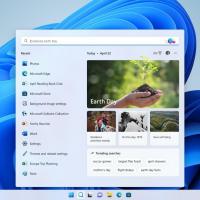Ako otvoriť rozšírené nastavenia plánu napájania priamo v systéme Windows 8.1
V predvolenom nastavení sa Windows 8.1, Windows 8, Windows 7 a Vista dodávajú s tromi plánmi napájania: High Performance, Balanced a Power Saver. Tieto plány sú navrhnuté tak, aby vám umožnili rýchlo prepínať skupinu nastavení hardvéru a napájania systému (napríklad displej, spánok atď.). Tieto nastavenia napájania ovplyvňujú, ako dlho vám vydrží batéria a koľko energie spotrebuje váš počítač. Tieto nastavenia plánu napájania je možné prispôsobiť, ale dostať sa tam vyžaduje príliš veľa kliknutí. Ak tieto nastavenia často meníte, môžete použiť špeciálny príkaz na ich priame otvorenie.
Stlačte tlačidlo Win + R stlačte spolu na klávesnici, aby ste otvorili dialógové okno Spustiť a do dialógového okna Spustiť zadajte alebo skopírujte a prilepte nasledujúce:
control.exe powercfg.cpl,, 3
Vyššie uvedený príkaz môžete zadať aj do vyhľadávacieho poľa ponuky Štart (alebo na obrazovku Štart) a stlačiť Ctrl+Shift+Enter priamo ho otvoriť ako správca. To vám ušetrí ďalšie kliknutie na „Zmeniť nastavenia, ktoré sú momentálne nedostupné“.
To je všetko. Možno budete chcieť pripnúť skratku k tomuto príkazu tvojmu Ponuka Štart alebo obrazovka Štart pre rýchly prístup k týmto užitočným možnostiam.